怎么在word中加入拼音音调
在word中加入拼音音调确实不常见,但作为教师以及教育有关的工作人员或者带孩子的全职妈妈,一定要知道的知识,孩子的学习就是从拼音音调开始,学习运用给你带来一些不必要的麻烦,下面下编就教你怎么在word中加入拼音音调。希望对你有帮助!
word中加入拼音音调的步骤
首先打开word软件,如图所示
我们来举一个例子,建立一个空白文档在,在word空白文档上打上“好好学习 天天向上“八个字如图
我们首先框选这八个大字”好好学习 天天向上“点击开始工具栏,如图所示有一个拼音指南命令
点开进去之后,如图所示,软件自动标注拼音,但是软件自动标注的拼音声调也许不符合我们所想要的结果,,那么我们就要修改,达到我们的目的
想要改变哪个拼音的音调就直接点击拼音所在的哪一行,在最后点击一下,后边会出现一个小三角,点击进入,选择所要的拼音音调
最后把拼音和字体的大小调整均称,直接缩小或者扩大拼音,如图所示
word画图的方法步骤
打开需要编辑的word文档,选择插入工具。
插入工具在word的菜单栏中,也可以进行右击调用出来。在菜单栏中选择插入,在选择形状,如下图所示
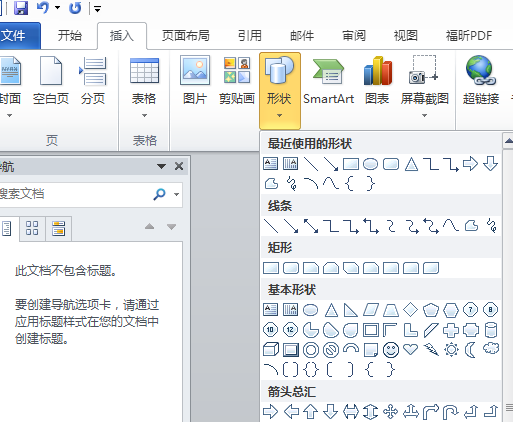
选择形状工具,在下拉列表中选择新建绘图画布工具。
在点击形状后会出现很多的选项,这时只需点击最后一个即可,因为我们需要自己进行形状的绘画,那么就要新建一个画布来进行绘画。
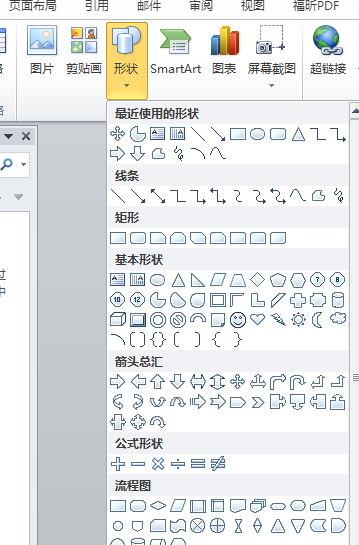
在新建的画布上进行画图即可。
在进入画布后,在菜单栏的第一个位置会出现一个工具栏,里面放有各种已经为我们准备好的工具,我们只要点击相应的工具即可使用它进行图像的绘画。
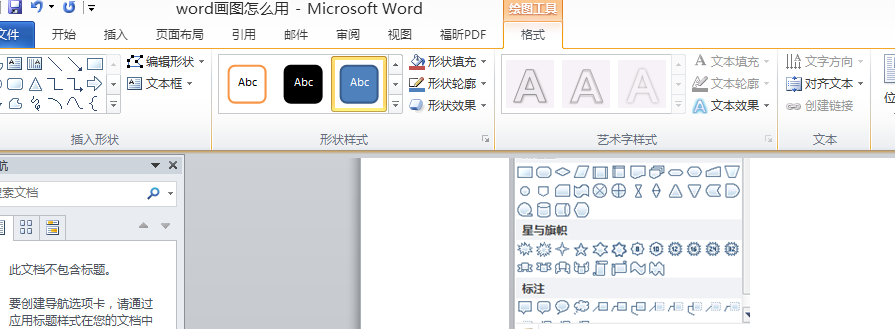
调整图形的大小
我们可以根据自己的需要进行调整。调整的方法点击四条边上的控制点即可进行调整,点击其他位置是没有用的。
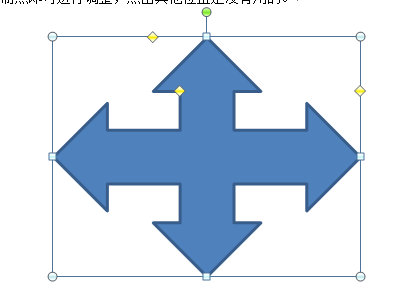
在工具中点击边框上的下拉列表,形状颜色填充,在中间位置的颜色花画板中我们可以对话好的图形进行上色。
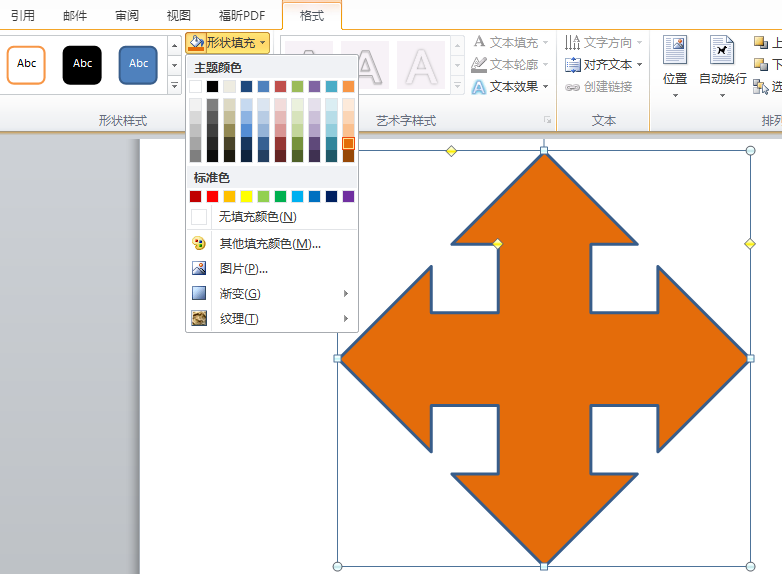
猜你喜欢:
